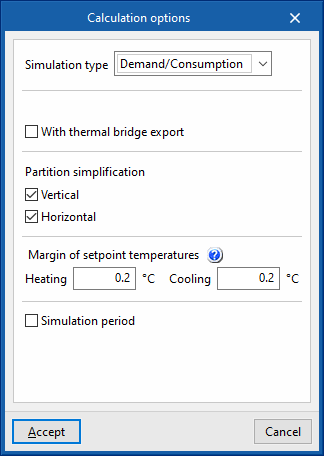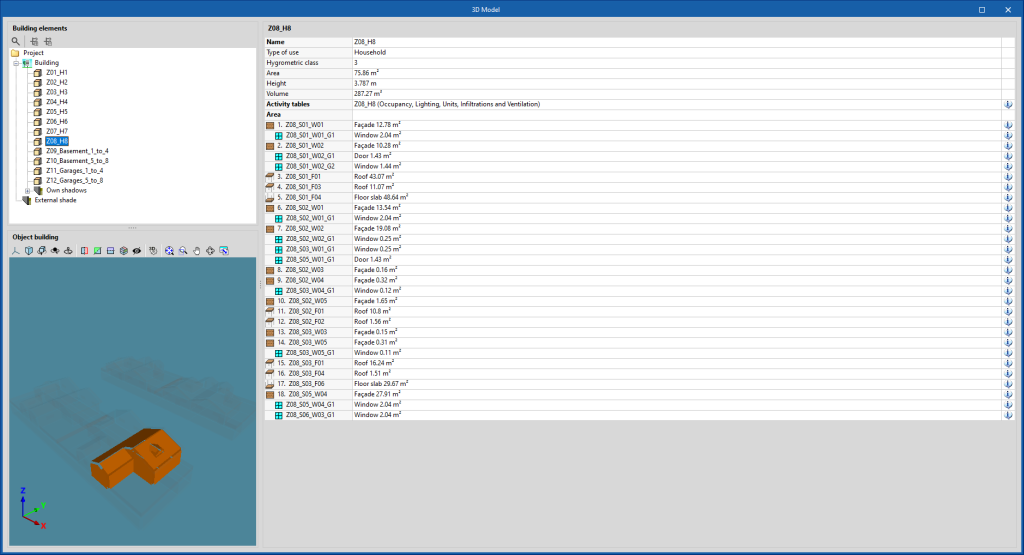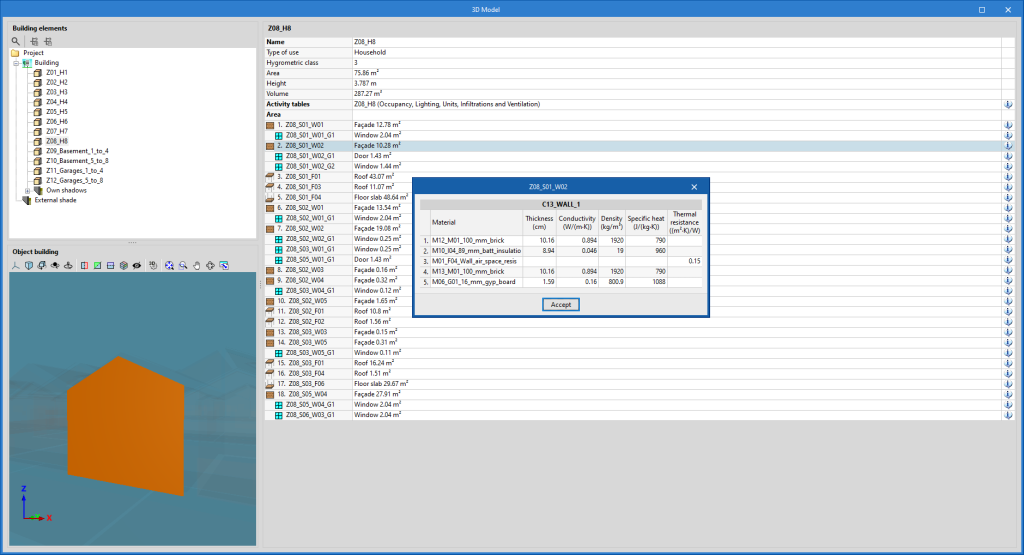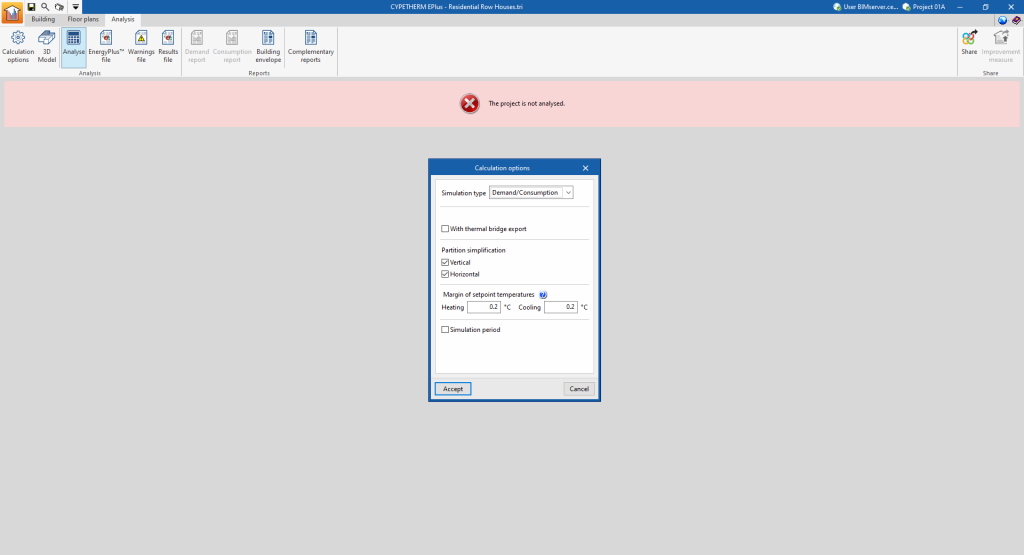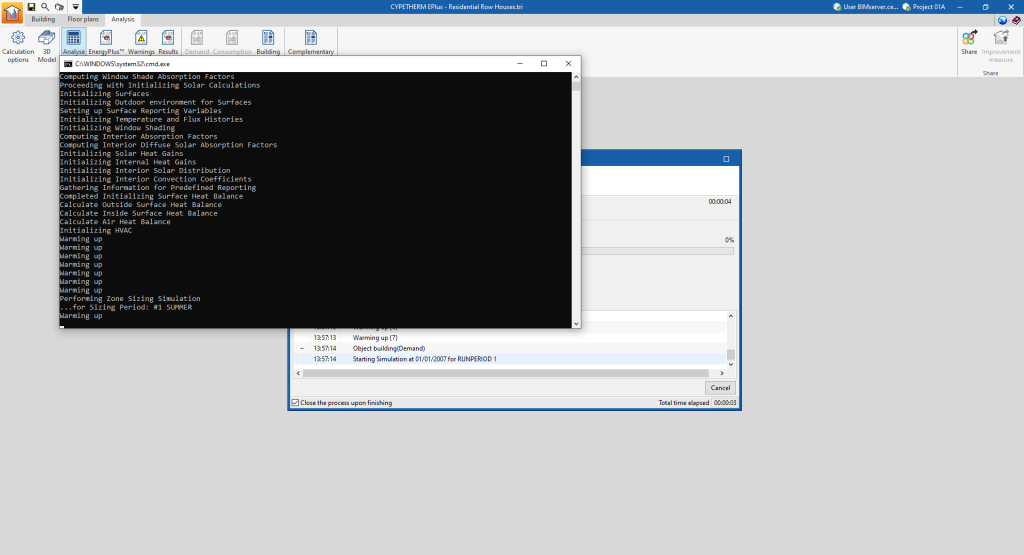Herramientas del bloque "Cálculo"
En el bloque "Cálculo" de la barra de herramientas superior de la pestaña "Cálculo" se encuentran las siguientes opciones:

Opciones de cálculo
Permite definir las siguientes opciones para configurar la simulación:
- Tipo de simulación
- Demanda
Simula el edificio sin los sistemas de climatización. - Demanda/Consumo
Realiza dos simulaciones del edificio, sin y con los sistemas de climatización.
- Demanda
- Con cálculo por recinto (opcional)
Esta opción aparece cuando se selecciona "Demanda" como tipo de simulación. Realiza la simulación del edificio considerando los recintos individualmente, en lugar de agruparlos en las zonas térmicas definidas. - Con exportación de puentes térmicos (opcional)
Permite incluir los puentes térmicos en la simulación. - Simplificación de las particiones
Estas opciones simplifican el modelo de cálculo del edificio, lo que permite reducir considerablemente el tiempo de la simulación manteniendo la precisión de los resultados. La simplificación consiste en reducir el número de superficies que forman el modelo.- Verticales (opcional)
Esta opción elimina las particiones interiores verticales dentro de una misma zona, sustituyéndolas por su inercia térmica. - Horizontales (opcional)
Esta opción, en un segundo paso, reunifica los forjados.
- Verticales (opcional)
- Margen de las temperaturas de consigna
Se contabilizarán como horas fuera de consigna las horas en las que la temperatura del aire de los espacios del edificio se sitúe fuera del rango de las temperaturas de consigna de calefacción o de refrigeración, con un margen superior a los valores indicados.- Calefacción
- Refrigeración
- Periodo de simulación (opcional)
Por defecto, si no se activa esta opción, se simulará el edificio durante un año completo, del 1 de enero al 31 de diciembre. Esta opción debe marcarse únicamente si se desea definir un periodo de simulación diferente. En ese caso, se indican los días de "Inicio" y "Final" de la simulación.
Modelo 3D
Muestra los elementos del modelo de cálculo del edificio. Este modelo BEM (Building Energy Model) es el que se utiliza en la simulación con el motor de cálculo, y se crea a partir de las definiciones de la pestaña "Edificio", que a su vez se importaron del modelo BIM.
En la parte izquierda se muestra el árbol de "Elementos del edificio", que incluye las zonas, las sombras propias y las sombras remotas.
Al seleccionar un elemento en el árbol, se ilumina en naranja en el visor 3D de la parte inferior, que corresponde a la representación del "Edificio objeto".
En la parte derecha, se muestra una tabla con información sobre el nivel seleccionado. Se pueden consultar las características de cada uno de los elementos del modelo pulsando en el botón de información que aparece a la derecha de cada fila de la tabla.
Calcular
El botón "Calcular" lanza la simulación energética y genera los resultados y los listados. Permite modificar antes las "Opciones de cálculo" en una ventana equivalente a la que aparece al pulsar sobre esta opción.
El programa abrirá una ventana de consola en la que se puede seguir el proceso de cálculo. Al terminar, las ventanas de consola se cierran automáticamente y se pueden consular los resultados del cálculo en pantalla.